Filteri u Photoshopu njihovih funkcija i instalacije

- 2749
- 167
- Brendan Anderson IV
Za obradu slika, njihova korekcija, koriste se različiti alati. Razmislite kako instalirati filter u Photoshopu, pomažući u promjeni fotografija, dodavanje različitih efekata, poboljšati sliku.
Filteri su u osnovi unaprijed pripremljene promjene koje se primjenjuju na fotografije pri radu u Adobe Photoshopu. Standardni skup uključuje različite mogućnosti obrade fotografija: od neznatnog povećanja oštrine do posebnih izobličenja. Primjenjuju se ovisno o zadatku koji je postavio procesor slike, proširujući mogućnosti grafičkog uređivača.

Ponekad rade s FS -om, korisnici se suočavaju s nedostatkom funkcionalnosti unaprijed instaliranih dodataka
Funkcije
Ovi alati obavljaju različite zadatke:
- Čišćenje, retuširanje slika;
- najraznolikiji specijalni efekti;
- Transformacije s efektima izobličenja.
Nanosi se na cijeli sloj ili na odabrani dio. Neke se funkcije izvode odmah kada koristite opciju, za druge morate odabrati parametre u dijaloškom okviru koji se pojavljuje, obično pomičući klizač.
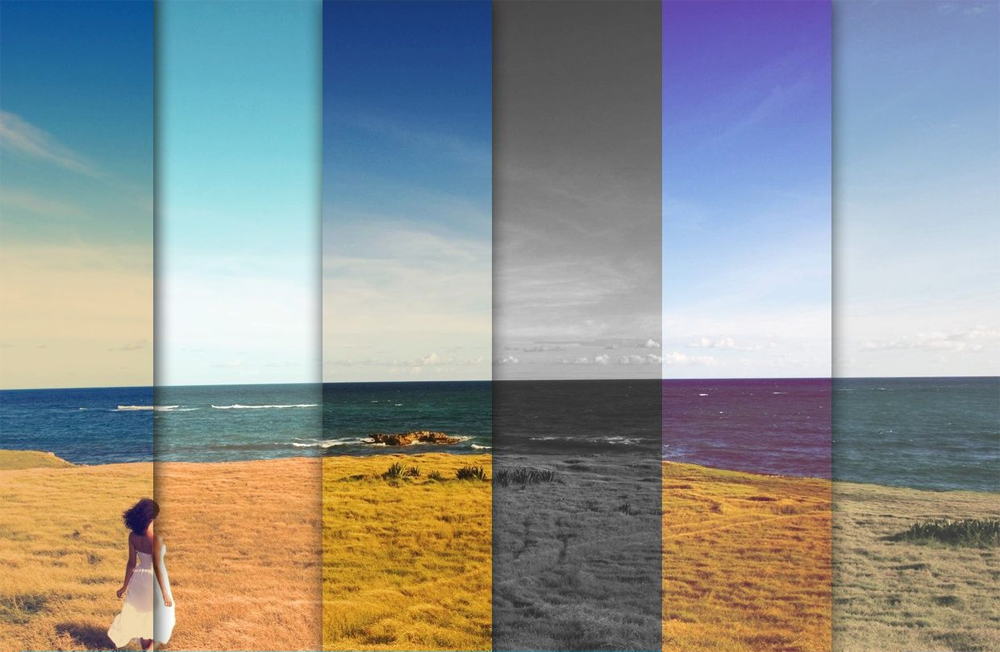
Filtri se koriste za postizanje različitih umjetničkih učinaka
Gdje se nalaze
Ne znaju svi korisnici koji su im dodaci dostupni, gdje su filtri u Photoshopu, tako da ih ne koriste. Istodobno, na nekim verzijama programa možda nema uobičajenih opcija za vas. Tada se postavlja pitanje kako dodati filter Photoshopu. Razmotrite ta pitanja redom.
Idite na gornju ploču na karticu Filter. Tamo ćete vidjeti instalirane standardne dodatke grupirane prema vrsti efekta koji su izveli.
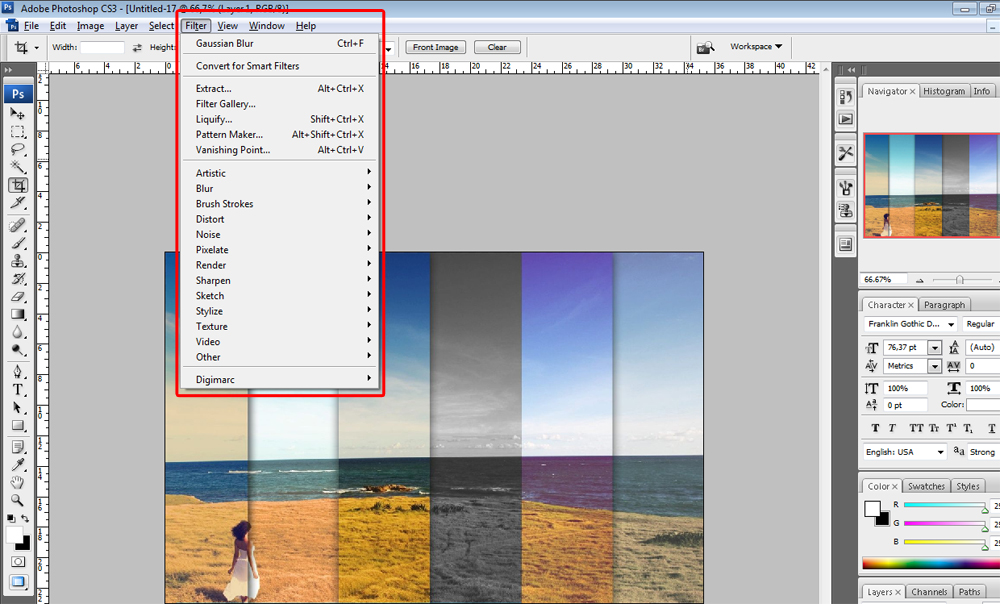
Ako vam standardne funkcije nisu dovoljne efekte, možete pronaći i dodatno instalirati druge.
Upišite tražilicu zahtjev za besplatne filtre za Photoshop. Dobit će vam izbor mjesta na kojima se možete upoznati s karakteristikama efekata dodanih na slike. Odaberite pravu, učitajte ga na računalo.
Posebni diskovi s raznim dodacima prodaju se u trgovinama.
Na Internetu postoje portali koji nude dodatke za grafički uređivač. Na primjer, na portalu www.Adobe.com naći ćete plaćene i besplatne nadgradnje, proširenja za proizvode ove marke.
Instalacija ekstrakta na CS6
Razmislite kako instalirati CS6 filter. Ova verzija nema ekstrakt, pa riješimo pitanje kako instalirati filtre u Photoshop CS6.
Pronađite ekstrakt i preuzmite ga na bilo koji od resursa. Otvorite arhivu sa spremljenom datotekom (arhiva). Nadalje, instalacija će ovisiti o formatu datoteke, postoje dva načina:
- Ako datoteka ima proširenje ".exe ", a zatim se izvodi, samo ga pokrenite s dvostrukim klikom.
- Ako ekspanzija ".8bf ", tada se mora ručno dodati u željenu mapu, gdje postoje i druge, već instalirane datoteke. Ovo je učinjeno ovako:
- Kopirajte datoteku iz arhive prave verzije: 32 ili 64 - u međuspremnik.
- Idite na "Moje računalo" - "Lokalni disk C" - "Programske datoteke", tamo idite u mapu s instaliranim programom "Adobe". U skladu s tim, postoji mapa "Adobe Photoshop CS6" s našim programom.
- Zatim unosimo potrebnu mapu, a zatim u "dodaci", ovdje postoje dodaci. Pronađite mapu filtera. Umetnite našu kopiranu datoteku u nju.
Filter će se pojaviti u općem odjeljku Photoshop CS6. Ponovo pokrenite program nakon instaliranja i koristite instalirani alat u svom radu u Photoshopu.
- « Promjena jezika Windows sučelja
- Kako onemogućiti zaštitu od snimanja memorijske kartice i formatirati je »

